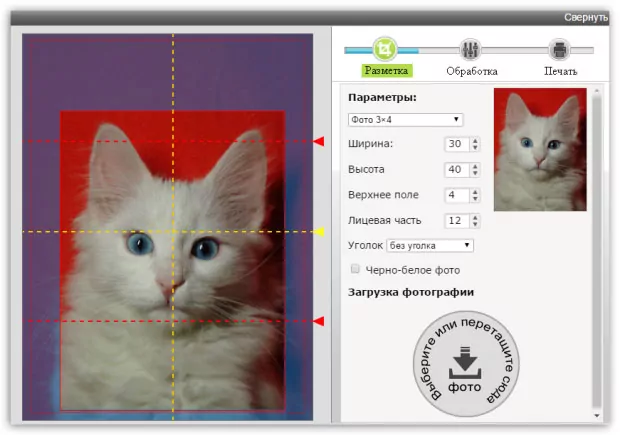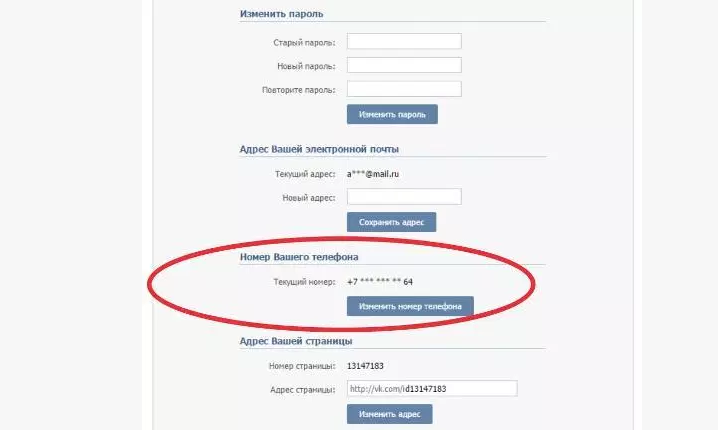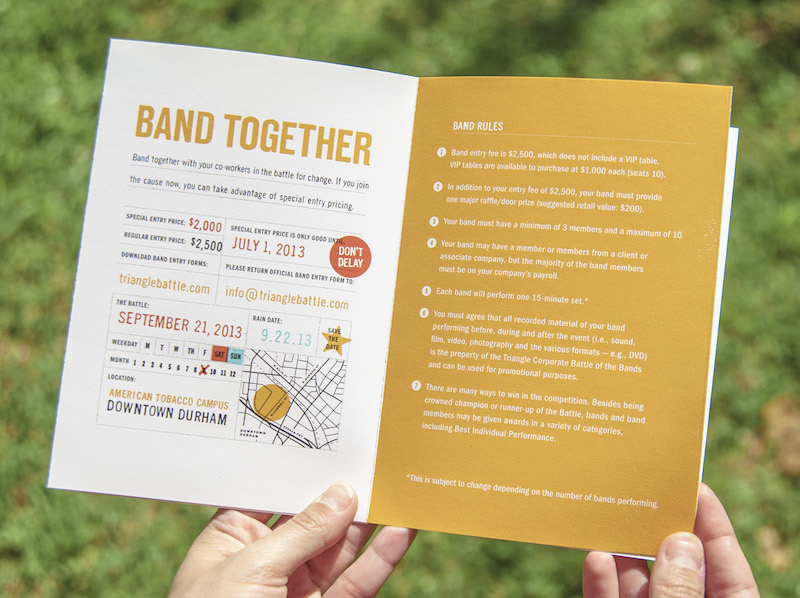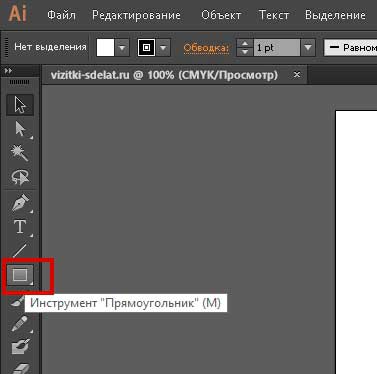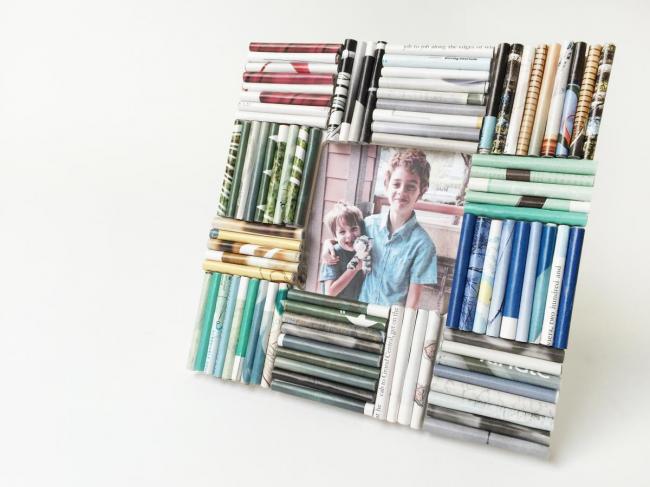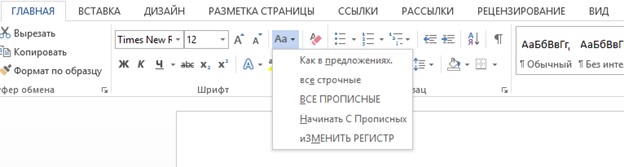Как сделать брошюру в ворде и распечатать её?
Содержание:
- Брошюра
- Обложка
- Создание брошюр в Microsoft Office Word 2007
- Характеристики буклета
- Подготовка брошюры к печати
- Как выглядят рекламные листовки
- Способ 2: Adobe Photoshop
- Что учесть при дизайне буклета
- Как самостоятельно напечатать книгу на принтере
- С чего начать?
- Основные характеристики буклета
- Брошюра
- Как распечатать документ в виде брошюры: другие варианты
Брошюра
Брошюра
На вкладке «Разметка страницы» нажмем стрелочку в строке «Параметры страницы». Во всплывающем окне проверим «Размер бумаги» (прямоугольник зеленым маркером). По умолчанию обычно задан формат А4, так и оставляем. Чтобы брошюра в готовом виде соответствовала размеру А5, распечатать ее надо на обычном листе А4.
Переходим к вкладке «Поля» и в строке «несколько страниц» кликаем стрелочку. В выпадающей таблице выбираем вариант «Брошюра». Программа меняет ориентацию на «альбомная» и показывает образец с двумя колонками, каждая из которых – страница будущей книги. На предварительном просмотре уже 10 листов, однако, все иллюстрации выходят за поля, и документ придется форматировать.
Обложка
 Удаление лишних строк таблицы
Удаление лишних строк таблицы
На вкладке «Вставка» находим «Титульная страница» и останавливаемся на одном из предложенных вариантов. Для делового текста будет уместен стиль «Консервативный». Перед статьей появляются два листа с таблицами, состоящими из одного столбца. Шаблон предлагает заполнить:
- название организации,
- заглавие книги,
- дату и тому подобное.
Аннотация располагается на втором листе, что соответствует внутренней стороне обложки. Если заполнять ее нет желания, выделяем ячейку и нажимаем правую кнопку мыши. В выпадающем окне кликаем «Вырезать», текст подсказки удалится, а сама таблица останется на месте. Таким образом, статья будет начинаться со следующего листа, а обложка внутри брошюры останется чистой. При нажатии же на «Удалить строки» убирается не только ячейка таблицы, но и страница, что в этом случае не нужно.
Создание брошюр в Microsoft Office Word 2007
Как распечатать брошюру
? Microsoft Office Word 2007 – удобный и универсальный редактор, в котором создается большинство документов, в том числе и брошюры.
Прежде чем загружать бумагу, проверьте руководство по принтеру — для некоторых принтеров вам потребуется выбрать специальную настройку для более толстой бумаги. Проверьте уровень чернил на принтере. Проверьте руководство вашего принтера — большинство принтеров позволят вам распечатать страницу теста или статуса, которая сообщит вам, если какие-либо цвета будут низкими.
Теперь применяем военную хитрость
Распечатайте тестовую брошюру, чтобы проверить возможности двусторонней печати вашего принтера. Большинство принтеров могут печатать двусторонние, если они установлены правильно. Чтобы изменить настройку на двустороннюю печать, выберите вариант двусторонней печати в разделе «Свойства печати» в программе разработки, которую вы используете с помощью.
Порядок действий:
- Откройте документ, который надо распечатать.
- Откройте вкладку «Разметка страницы
», перейдите в «Параметры страницы
». - При этом по умолчанию открывается вкладка «Поля
». В секции «Страницы
» рядом с надписью «несколько страниц» есть выпадающий список. В нем надо выбрать «Брошюру
». - После этого Вы увидите выпадающий список, в котором можно будет ограничить количество страниц в брошюре или выбрать все.
- На этой же вкладке надо задать удобные для Вас отступы от краев листа, а также между страницами на одном листе.
- На вкладке «Размер бумаги
» можно задать нужный формат, если Вы не будете использовать установленный по умолчанию А4. Можно воспользоваться стандартным форматом из списка или задать собственный. - Сделайте нужные настройки в секции «Различать колонтитулы
» на закладке «Источник бумаги
», добавьте необходимые отметки. Если документ содержит нумерацию, выставьте отметку в разделе «четных и нечетных страниц
», чтобы все номера печатались либо у внешнего, либо у внутреннего края. При печати внешним будет правый край для четных страниц, а левый – для нечетных.
Теперь можно нажимать «Ок
».
Если у вашего принтера нет автоматической двусторонней печати, распечатайте одну сторону всех ваших брошюр. Поверните бумагу на 180 градусов против часовой стрелки и вставьте бумагу в принтер с напечатанной стороной вверх. Используйте линейку или угол стола, чтобы обеспечить четкие прямые складки.
Если вы короткое время или используете принтер низкого качества, это может быть путь. Аманда Эриксон писала профессионально, так как она написала для «Нью-Йорк Таймс», «Христианский научный монитор» и «Хроника высшего образования». Прежде чем переехать в Нью-Йорк, она работала политическим блоггером в «Вашингтон пост». Эриксон имеет степень бакалавра искусств в истории города из Колумбийского университета.
Характеристики буклета
Классическое исполнение буклета — стандартный лист формата А4, сложенный гармошкой по ширине с двумя загибами. Таким образом, внутри и снаружи шаблона создаются по три поля-колонки, которые могут быть заполнены любым контентом (текст, схемы, иллюстрации, таблицы и т. д. ). Чаще всего один из крайних наружных столбцов выступает как обложка или титульный лист.
Вместе с тем целесообразны и иные формы исполнения продукта. Например, он может иметь вид листа, сложенного пополам, или же более сложной системы с тремя и даже четырьмя загибами. Все зависит от желания дизайнера и объема, а также специфики данных, которые предполагается разместить в буклете. Формат А4 не всегда является оптимальным, поэтому каждый раз стоит подбирать соответственно нуждам.
Ниже мы будем рассматривать, как делать традиционный буклет с двумя загибами и, соответственно, с шестью колонками для информации, из которых одна будет выполнять роль обложки.
Главные черты любой брошюры — удобство и простота. Создать буклет можно самостоятельно, необязательно обращаться для этого в типографию. Для этого достаточно иметь самый обычный компьютер с офисным редактором Microsoft Office Word.
В данной статье мы не будем подробно останавливаться на том, как пользоваться текстовым редактором, и рекомендуем всем, у кого возникнут вопросы в процессе выполнения описанного ниже алгоритма, дополнительно ознакомиться с функционалом различных версий Microsoft Word (2003, 2007, 2010, 2013, 2016).
Подготовка брошюры к печати
Если разбираться, как распечатать брошюру, то начать следует с подготовки макета, наиболее трудоемкого процесса, состоящего из:
- Проверки, редактирования и корректуры;
- Допечатной подготовки.
При подготовке к печати следует исключить малейшие ошибки, разобраться с наиболее существенными моментами, чтобы брошюра могла стать эффективным маркетинговым инструментом. Многостраничная верстка осуществляется в соответствии со следующими принципами:
- Соблюдением единого стиля в элементах макета (иллюстрациях, тексте, заголовках), оформление которых должно быть общим для всех страниц брошюры;
- Читабельностью, обеспечивающей комфорт человека при чтении. Важен выбор оптимального шрифта, не слишком мелкого либо чересчур крупного.
Удобство чтения определяется также длиной строки, размерами полей. Для определения формата полосы пользуются разработанной расчетной методикой, соответствующей отраслевым стандартам, регламентирующим все параметры. После разработки наполнения макета его подготавливают для передачи в типографию.
Как выглядят рекламные листовки
Определение рекламной листовки известно всем маркетологам. Но информация в данной статье будет полезна и тем, кто действительно заинтересован в эффективности рекламной кампании владельцам и директорам, а также специалистам, которым небезразлично качество их работы.
Если по словарю, то рекламные листовки — это разновидность печатной рекламы, малоформатное печатное издание. Этот вариант продвижения способен на массовое привлечение потенциальных клиентов при очень небольших вложениях средств
Однако, чтобы распространение рекламных листовок по ящикам или любым другим методом не только окупилось, но и принесло многократную прибыль важно понимать и правильно использовать следующие правила:
Рекламная листовка обязана привлекать внимание;
Текст рекламной листовки должен четко выражать суть рекламной кампании, ее основную мысль и слоган;
Яркий и профессиональный дизайн рекламных листовок позволит создать правильное впечатление о фирме и товаре/услуге
Если взглянуть внимательно на определение рекламной листовки, то не менее важной становится еще одна особенность — небольшой размер, поэтому содержанию следует уделять особое внимание
Текст рекламной листовки обязательно должен содержать в понятной форме рекламный посыл и контактные данные фирмы
Если взглянуть внимательно на определение рекламной листовки, то не менее важной становится еще одна особенность — небольшой размер, поэтому содержанию следует уделять особое внимание. Текст рекламной листовки обязательно должен содержать в понятной форме рекламный посыл и контактные данные фирмы
Рекламные листовки и флаеры могут выступать в качестве купонов на скидку или подарок при покупке
В этом случае возрастает вероятность того, что человек, получивший листовку, не только прочитает ее, но и воспользуется. В крайнем случае подарит кому-нибудь из знакомых, кому актуально рекламное предложение
Рекламные листовки и флаеры могут выступать в качестве купонов на скидку или подарок при покупке. В этом случае возрастает вероятность того, что человек, получивший листовку, не только прочитает ее, но и воспользуется. В крайнем случае подарит кому-нибудь из знакомых, кому актуально рекламное предложение.
Раздавать рекламные листовки можно также с целью информирования о различных мероприятиях: открытие магазина, сезонная или закрытая распродажа, вечеринка, благотворительный концерт и тому подобное. Тематические изображения помогут потенциальному клиенту лучше запомнить информацию, а в случае распространения рекламных листовок по ящикам, не дадут ей затеряться в прочей корреспонденции.
Стиль и дизайн рекламных листовок нужно тщательно продумывать заранее. Качественный и профессиональный флаер можно преподнести в качестве пригласительного. Такие обычно применяют в кинотеатрах, клубах, кафе и ресторанах, а также для организации массовых мероприятий. Красивый флаер, напечатанный на качественной бумаге, воспринимается не хуже платного билета на концерт любимого исполнителя.
Рекламные листовки на сегодняшний день настолько распространены, что даже самый далекий от маркетинга и рекламы человек знает, что такое флаер, или как минимум пользовался им как покупатель. Что интересно, несмотря на свою популярность рекламные листовки остаются маркетинговым инструментом с очень высокой эффективностью.
Основная причина популярности этого метода кроется в том, что изготовление и печать рекламных листовок обходятся сравнительно дешево, но при этом привлечь потенциальных новых клиентов могут в огромных количествах. Согласитесь, даже 5% скидка или шоколадка в подарок приятны каждому.
Способ 2: Adobe Photoshop
Нельзя обойти стороной полноценный графический редактор под названием Adobe Photoshop, известный практически всем активным пользователям компьютера. Его преимущество заключается в универсальности — нет никаких ограничений в плане создания простых или даже полупрофессиональных буклетов с разным оформлением. Данная программа поддерживает обработку изображений, добавление текста и его форматирование, работу с направляющими и слоями
Другой наш автор максимально детально описал разработку буклета в Фотошопе, пошагово разобрав каждое важное действие
Подробнее: Верстаем буклет в Фотошопе

Что учесть при дизайне буклета
С чего начать разработку? Какой текст написать? Где взять фотографии? Собрали всю необходимую информацию в нескольких простых правилах.
Правило №1. Проанализируйте целевую аудиторию
Дизайн начинается не с подбора визуальных элементов, а с тщательного анализа целевой аудитории — ведь рекламу вы создаете именно для нее. Анализ включает физические (возраст, пол, место жительства, социальное положение, род занятий) и психологические (интересы, увлечения, желания ценности, ограничивающие убеждения) характеристики. Исходя из них нужно подбирать цвета, шрифты, иллюстрации и писать текст.
Правило № 2. Сформулируйте месседж и тональность
Для этого определитесь с задачей, которую будет решать реклама. Что должна сделать ваша аудитория после прочтения: прийти в магазин, использовать скидочный купон или поучаствовать в мероприятии?
Ответив на этот вопрос, сформулируйте месседж и помните, что он должен четко считываться
Сообщаете о скидках? Не стоит описывать историю компании — акцентируйте внимание на конкретных продуктах, которые хотите продать. Призываете поучаствовать в краудфандинге? Сфокусируйтесь на уникальности и миссии проекта, на который собираете деньги
Тональность сообщения зависит от целевой аудитории. В рекламе языковой школы для детей будет уместен простой дружелюбный тон и яркие образы, а в рекламе адвокатских услуг — более официальный (но не казенный) язык без юмора и заигрываний с клиентами.
Правило №3. Не злоупотребляйте описаниями
Буклет — это не книга: люди читают рекламные материалы быстро, поэтому информация должна быть лаконичной и хорошо структурированной. Чтобы донести сообщение:
Напишите сильный заголовок
Его задача — привлечь внимание и дать понять, зачем людям читать буклет, например: «Приведи друга и получи скидку 20%», «Бесплатная дегустация для сыроманов», «Пять причин поехать в круиз». Примеры плохих заголовков: «Нашей компании — 20 лет» (непонятно, какая выгода от прочтения) или «Движение — жизнь» (штамп, который не несет никакой информации)
Источник — Janna Hagan
Продумайте подзаголовки, которые разобьют текст на смысловые блоки и помогут читателям быстро сориентироваться. Блоки текста должны быть небольшими, а шрифт — удобным для прочтения.
Источник — Kyle Anthony Miller
Включите контактные данные: телефоны, сайт, соцсети, электронную почту. Можете зашифровать их в QR-коде, чтобы отслеживать конверсию рекламы.
Источник — Elena
Правило №4. Используйте качественные изображения
Фотографии или иллюстрации должны транслировать основное сообщение наравне с текстом. Для этого:
- Выберите качественные изображения, которые усиливают текст и несут нужный эмоциональный заряд.
- Откажитесь от безликих стоковых картинок: используйте фото из архива компании или устройте фотосессию.
- Не злоупотребляйте количеством: много — не значит качественно. Лучше одно крупное яркое фото, чем десять мелких снимков, на которых нельзя ничего рассмотреть.
Источник — Kyle Anthony Miller
Правило №5. Сформулируйте CTA
Помните о задаче буклета? Самое время коротко сформулировать ее в СТА («call to action», то есть «призыв к действию»), объяснив клиентам, что им делать после прочтения.
- СТА должен быть коротким и ясным, например: «Получите скидку», «Поучаствуйте в розыгрыше», «Приходите на концерт».
- Разместите призыв на видном месте и выделите цветом. К примеру, хороший вариант — крупные красные блоки в каждой из частей буклета. Плохой вариант — крошечная черная надпись на последней странице.
Правило №6. Не забудьте о фирменном стиле
Буклет — такая же составляющая фирменного стиля, как ваш сайт или визитки, а значит, должен дополнять образ бренда.
Используйте фирменные цвета, шрифты и логотип, чтобы вас запоминали и узнавали. Если у вас еще нет айдентики, разработать ее поможет онлайн-сервис Logaster. Здесь можно в несколько кликов подобрать лого, цвета и типографику, создав визуальный образ бренда.
Правило №7. Придерживайтесь минимализма
Реклама — не повод показывать все лучшее сразу. Откажитесь от нагромождения фотографий, графики и простыней текста
Простой чистый дизайн доносит сообщение гораздо эффективнее, чем десятки элементов, которые конкурируют за внимание читателя.
Источник — J.D. Reeves
Как самостоятельно напечатать книгу на принтере
Если надоело читать с экрана или возникла какая-нибудь другая необходимость напечатать достаточно большое
количество текста, а также хотелось, чтобы проделанная работа и затраченные ресурсы не были выброшены на ветер., предлагаем ознакомиться с этой инструкцией.
Если у вас есть принтер, все это достаточно просто реализовать. Сначала поговорим о том, что желательно (но не обязательно).
1. Желательно иметь
струйный принтер с верхней подачей бумаги
. Струйный по двум причинам: во-первых, на струйном легче выполнять двустороннюю печать (особенно на бумаге А4 плотностью 60), во-вторых, при умении самостоятельно заправлять принтер (в домашних условиях) печать существенно удешевляется, и обходится заметно дешевле покупной книги.
2. Желательно использовать для печати книги
бумагу А4 плотностью 60
(при стандартной А4 плотности 80 книга получается слишком толстая и не похожа на книгу). Правда, бумагу плотность 60 не всякий принтер возьмет (лучшим выбором в этом случае является Lexmark, у него лучший протяжный механизм, при необходимости повторно распечатать страницу, попадает точка в точку (повторно в том смысле, что печаталась страница и по каким-то причинам (например, начал полосить картридж или закончились чернила) получился отпечаток низкого качества, после устранения причин плохой печати устанавливаем лист с плохой печатью и печатаем тот же текст повторно).
Далее подготавливаю текст в Ворде
1. Устанавливаю параметры страницы.
В Ворде до 2003 включительно
Файл/Параметры страницы.
В 2007 Ворде
Разметка страницы/Параметры страницы
Во-первых, поля.
Желательно их привязать к естественному ограничению вашей модели принтера (у многих принтеров есть ограничение по по-нижнему полю (Epson, как правило таких ограничений не имеет)). Я обычно устанавливаю все четыре поля 1,3 см.
Альбомная ориентация страницы и две страницы на листе.
Сохранять подготовленную книгу лучше в формате doc, формат docx у Ворда 2007 неправильно печатает картинки (если они есть в книге) при использовании предложенных параметров режима печати.
2. Выставляю удобный для меня шрифт, номера страниц отправляю в колонтитулы, провожу какое-то
минимальное форматирование текста и приступаю к печати.
3. Печать проходит следующим образом.
Ставится бумага А4 и на первой странице печатается 4 и 1 страница теста, лист правильно переворачивается и на второй стороне печатается 2 и 3 страница теста.Лист после печати сгибается пополам так чтобы стр 2 и 3 были внутри.
1лист первая сторона 4,1 1 лист вторая сторона 2,32лист первая сторона 8,5 2лист первая сторона 6,73лист первая сторона 12,9 3лист первая сторона 10,114лист первая сторона 16,13 4лист первая сторона 14,155лист первая сторона 20,17 5лист первая сторона 18,19
Ну и так далее.
Если вы уже разобрались, как из вашего принтера выходят листы и как их переворачивать, то можно немного ускорить работу.
Сначала печатаете штук 10 листов первой стороны, набрав4,1,8,5,12,9,16,13,20,17 (см.рисунок), а затем, перевернув их всей пачкой, набираем по порядку оставшиеся страницы2,3,6,7,10,11,14,15,18,19.
Отпечатанные и сложенные пополам листы складываются стопочкой, а затем прошиваются (в домашних условиях это удобней и надежней, чем клеить). И в итоге получаем:
При желании можно добавить обложку.
УДАЧИ!
Материал взят на сайте Дарчик.ру
С чего начать?
Для начала необходимо подготовить материал, который нам понадобиться, а это:
- Обычная белая бумага для печати
- Плотная бумага для обложки
- Нитки и иголка, чтобы прошить листы книги между собой
Так-же, хотел бы вам порекомендовать определиться, с форматом книги. Вы можете распечатать её формата А5, но в последующем, при создании обложки, у вас появиться некоторые сложности, или же, поступить как я, и распечатать книгу формата А6.
Когда всё готово, можно смело переходить к первому этапу – печати. Здесь заключается основная проблема с тем, как правильно напечатать книгу? В интернете можно найти множество программ, которые вам с этим помогут, но я объясню, как это сделать и без них, а с помощью обычного Microsoft Word. Для примера, я буду распечатывать, собственную книгу, написанную несколько лет назад «Жизнь за миллион – Тьма» (Ссылка на книгу).
В первую очередь, необходимо отредактировать документ. Для этого, переходим в раздел «Разметка строницы» – «Размер» и выбираем пункт «А6». В этот момент, у вас поедет вся вёрстка, созданная вами ранее, за что, некоторые из вас вероятно проклянут меня, но, так нужно.
Далее, настраиваем отображение книги, как вам нужно. Лично, я делаю отступы от краёв – 1 см, и редактирую книгу, чтобы главы начинались с отдельной – новой страницы.
Когда всё будет готово, и ваша книга замечательно, выглядит на листах страниц в экране монитора, можно переходить к печати.
Если взять большинство книг, то можно заметить, что все они состоят из нескольких блоков, которые сшиваются между собой, или же склеиваются. Именно эти самые блоки, нам и предстоит с вами распечатать, остаётся лишь вопрос как.
Возьмём пару черновиков, и разделим их до формата А5, после чего согнём напополам и вставим друг в друга.
Данный блок включает в себя 16 страниц. Вся книга, будет разбита на несколько таких частей, сшитых между собой. Это необходимо, для того, чтобы центральные страницы книги, не выпирали вперёд, по отношению других. Пронумеровываем каждую страницу, начиная с описания.
После того, как блок страницы пронумерован, переходим в раздел печати документа, и выставляем следующие настройки: 4 страницы на листе.
В настройках принтера выбираем «Размер бумаги» – А4, и качество в котором собираетесь печатать документ.
После того, как всё готово, можно переходить к печати. Раскладываем черновые листы, на которых написаны страницы, и указываем их для печати.
Переворачиваем страницу, и печатаем с задней стороны, страницы расположенные на задней стороны черновых листов
Важно, соблюсти порядок, тот, что вы указали для печати лицевой стороны. Проделываем то-же самое со второй страницы и последующими двумя черновыми листами
После того, как страница будет готова, у вас должно получиться две страницы с текстом.
Разрезаем получившиеся страницы на две части и складываем по нумерации.
Таким принципом распечатываем всю книгу, складывая по блокам.
Осталось дело за малым. Как часто вы пришивали в детстве пуговки к рубашке? Если делали это довольно часто, то вам будет довольно легко сшить блоки между собой, а если нет, то придётся изрядно потрудиться и с криками «Какого лешего?» вероятно у вас получиться. На середине каждого блока размечаем отметки, где будет проходить шов.
Вооружаемся небольшой железной иголочкой и длинной метровой ниткой, после чего приступаем к сшиванию. Для начала прошиваем с одной стороны, а затем с другой, после чего утягиваем верёвку, дабы между блоков не было зазоров.
Теперь нам понадобиться материал потолще, я бы порекомендовал вам картон, я же буду использовать красный ватман, поскольку под рукой больше ни чего нет. Делаем разметку под обложку, учитывая корешок, у меня получилось следующее: высота книги, 14.8 см + 0.5 см для запаса, ширина 10.5 см, корешок 2 см.
Отрезаем получившийся прямоугольник и сгибаем по швам.
Посмотрим, что получилось.
Выглядит довольно сексуально. И страницы не выпирают вперёд. Пришиваем толстый картон к первому блоку страницы и последнему в четырёх местах.
Почти всё готово, осталось только распечатать и приклеить обложку для книги. Создаём документ Microsoft Word, Переходи в «Разметка страницы» – «Ориентация» – «Альбомная». Далее: «Вставка» – «Таблица». Выбираем режим 3х1, после чего переходим на вкладку «Макет» и подгоняем таблицу под себя.
На этом этапе, вся её красота, зависит от ваших творческих умений. У меня же получилось, что-то следующее:
Печатаем. Получившуюся обложку можно обернуть специальной плёнкой, которая продаётся в магазине, а после чего, приклеиваем поверх толстого картона. На этом, печать книги собственными руками заканчивается. Думаю, что такому подарку, будут рады абсолютно все ваши друзья.
4/5 (7)
Основные характеристики буклета
БУКЛЕТОМ (от англ. booklet — книжечка) называют непериодическое листовое издание, напечатанное с обеих сторон листа и сфальцованное (согнутое) любым способом в два и более сгибов.
Буклеты бывают разные. Здесь все зависит от фантазии дизайнера и возможностей заказчика. Если рассмотреть буклет предметно, то мы увидим, что у него есть следующие характеристики:
Формат (размер)
У буклета есть 2 размера: в сложенном (готовом) виде и в развернутом. В сложенном виде наиболее распространенными можно назвать А6 (105х148мм.), А5 (148х210мм.) и А4 (210-297мм.). В развернутом виде все будет зависеть от того, сколько фальцев (сгибов) вы планируете сделать. Самый популярный вид буклета — евробуклет (или лифлет). Это лист формата А4, отпечатанный с двух сторон и сфальцованный под формат евроконверта двумя параллельными сгибами. Евробуклет удобно рассылать по почте, а также размещать на специальных стойках во время выставок и раздавать на промо-акциях.
Тип фальцовки
Все зависит от того, какое количество информации нужно разместить на буклете. Чем больше информации, тем больше сгибов. Здесь главное не перестараться. Ниже приведены самые распространенные виды фальцовки, но это не значит, что можно сгибать буклет только так. Вариантов могут быть сотни.
Иногда одну из полос-створок в буклете превращают в отрывной купон за счет перфорации одной из линий сгиба.
Тип бумаги
Для печати буклетов, как правило, используется бумага плотностью 135 – 250 г/кв.м. Буклеты, изготовленные из бумаги плотностью до 150 г/кв.м., можно просто фальцевать (складывать). Если же плотность бумаги больше, то нужна биговка – продавленная канавка по которой складывается буклет. Если биговку на плотной бумаге не делать, то получится некрасивый «залом». Для печати буклетов используются самые разные сорта бумаги: от простой мелованной, до дорогих фактурных, тонированных, дизайнерских бумаг
Важно помнить, что бумага может как подчеркнуть дизайн, так и «убить» его, поэтому перед тем как начать работать над макетом, определитесь, на какой бумаге вы будете его печатать
Тип печати
Определиться с выбором типа печати вам помогут в типографии, но все-равно нужно понимать, какие преимущества и недостатки существуют у каждого из них. Мы рассмотрим самые распространенные типы печати.
Цифровая печать уместна, если стоит задача напечатать небольшой тираж (до 500 экземпляров). Она не требует длительного процесса допечатной подготовки и изготовления печатных форм. К недостаткам можно отнести наличие так называемого пилообразного контура, который присутствует на очертаниях букв. Правда, чтобы его увидеть, нужно взять лупу. Также могут присутствовать маленькие частички порошка и проблемы с передачей чёрного цвета.
Офсетная печать отличается очень высоким качеством и требует допечатной подготовки, поэтому используется (и выгодна) для печати больших тиражей (более 500 штук). При печати на офсете качество бумаги напрямую влияет на результат. Например, если бумага имеет некоторые неровности, то печатные элементы могут получиться с небольшой волнистостью. К недостаткам можно отнести и то, что каждый дополнительный цвет ведет к удорожанию. В остальном, офсет обладает только плюсами.
Вырубка и прочие «красивости»
Одну или несколько полос-створок можно оформить вырубкой (вырубным контуром), что, в сочетании со специально разработанным графическим дизайном, создаст яркий акцент. Также можно покрыть некоторые графические элементы УФ лаком (глянцевое покрытие). Надо учитывать, что для использования вырубки, тиснения и даже УФ лака, лучше брать плотную бумагу — начиная от 200 г/м.кв. Занимаясь «украшательством» главное не «переборщить». В дизайне работает правило — все гениальное просто. Все акценты должны быть обоснованы и отрабатывать затраты на их изготовление.
Брошюра
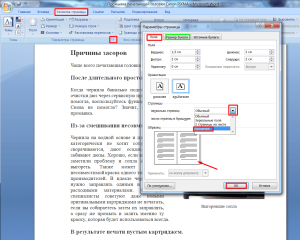 Брошюра
Брошюра
На вкладке «Разметка страницы» нажмем стрелочку в строке «Параметры страницы». Во всплывающем окне проверим «Размер бумаги» (прямоугольник зеленым маркером). По умолчанию обычно задан формат А4, так и оставляем. Чтобы брошюра в готовом виде соответствовала размеру А5, распечатать ее надо на обычном листе А4.
Переходим к вкладке «Поля» и в строке «несколько страниц» кликаем стрелочку. В выпадающей таблице выбираем вариант «Брошюра». Программа меняет ориентацию на «альбомная» и показывает образец с двумя колонками, каждая из которых – страница будущей книги. На предварительном просмотре уже 10 листов, однако, все иллюстрации выходят за поля, и документ придется форматировать.
Как распечатать документ в виде брошюры: другие варианты
Можно обойтись и без Microsoft Word. Один из самых доступных, но при этом довольно сложных способов решения задачи – вывести документ на печать и задать нужные настройки:
- Число страниц на листе – 2.
- Книжная ориентация.
- Формат А4.
- Двусторонняя печать.
Затем нужно указать номера страниц для печати. В этом заключается главная сложность. Чтобы лучше понять принцип, возьмите лист, сложите его пополам, затем пронумеруйте страницы и снова разверните бумагу. Вы увидите, что с одной стороны оказались цифры 4 и 1, а с другой – 2 и 3. Это значит, что нужно указать печать страниц 4, 1, 2, 3. Если листов больше, задача усложняется. Например, так выглядит последовательность, если нужно распечатать брошюру из 8 страниц:
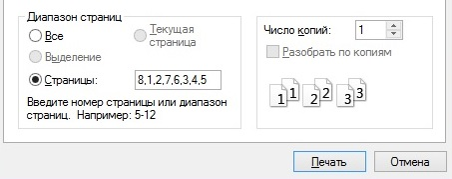
Если страниц 12, нужно указать номера 12, 1, 2, 11, 10, 3, 4, 9, 8, 5, 6, 7.
Если их 16, то 16, 1, 2, 3, 4, 13, 12, 5, 6, 11, 10, 7, 8, 9.
Если 20 — 20, 1, 2, 19, 18, 3, 4, 17, 16, 5, 6, 15, 14, 7, 8, 13, 12, 9, 10, 11.
Как видите, этот способ печати сравнительно прост, только если страниц мало. Если же их много или если вы захотите разбить документ на несколько частей, распечатать каждую в виде брошюры и сшить, придется провести серьезную подготовительную работу для правильного подбора последовательности.
Если описанный выше вариант не подходит, можно воспользоваться программами, предназначенными для быстрой подготовки документа к печати. Примеры: FinePrint (поиск на Яндексе) и ClickBook (поиск на Яндексе). Большинство таких программ условно-бесплатные. Это значит, что ими можно пользоваться в течение нескольких дней, после чего нужно заплатить за активацию. Однако если вам не приходится часто распечатывать текст в виде брошюры или книги, платная версия и не понадобится – стандартного тестового периода будет вполне достаточно.
Также учитывайте, что язык интерфейса в большинстве таких программ – английский. Например, так выглядит ClickBook: 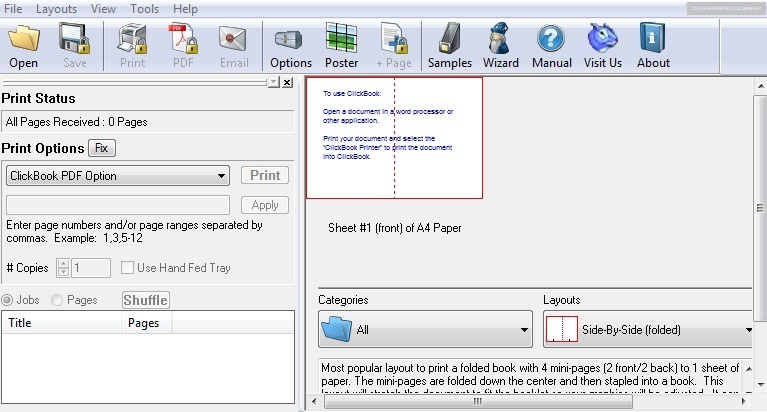
Если вам неудобно пользоваться английской версией, придется установить русификатор.
Какой бы способ вы ни выбрали, после печати документа обязательно проверьте результат и убедитесь, что все страницы правильно расположены и пронумерованы, колонтитулы находятся на своих местах, размер полей подобран без ошибок. Лучший вариант – перед изготовлением книги или брошюры провести тестовую печать
Эта простая мера предосторожности нередко помогает устранить ошибки прежде, чем вы приступите к печати всех страниц